כיצד לתקן את. קוד לא עובד
תכונת מחזיק המפתחות של אפל מאפשרת להסיר אתטרחה בזיכרון של שמות משתמש וסיסמאות מחייכם שכן היא זוכרת את כל אלה בשמכם ומאפשרת לכם לאחזר מתי ובכל מקום שתרצו.
השימוש בתכונה Keychain הוא קל מאוד וזה מופעל ברוב מכשירי אפל המודרניים כולל ה- Mac, כך שכל שעליך לעשות הוא להתחיל להשתמש בו. מכיוון שהוא מסתנכרן עם iCloud, כל הכניסות שלך זמינות בכל המכשירים המקושרים לחשבון iCloud שלך. זה מקל על הרבה דברים שכן ניתן להשתמש בקלות בסיסמה שנשמרה באייפון ב- Mac באמצעות מחזיק מפתחות.
עם כל האמור, מחזיק מפתחות אינו יוצא מן הכללכשמדובר בסוגיות. חלק מהמשתמשים התלוננו שקוד Keychain לא עובד עבורם. כאשר הם מנסים לגשת לתכונה והם מזינים את הקוד, זה פשוט לא עובד ומשתמשים לא יכולים להיכנס. אם אתה במצב כזה, המדריך שלנו להלן אמור להיות שימושי עבורך, כפי שמראה כמה דרכים לפתור בעיות הנושא.
השבת ואז הפעל את התכונה במחזיק מפתחות ב- Mac
פיתרון זה עבד עבור משתמשים מסוימים וזהושווה לנסות את המכשירים שלך. פעולה זו תשבית את התכונה Keychain ואז תאפשר לה. כמו כן, הוא ישנה את הקוד שלך ואז תצטרך להשתמש בקוד החדש בכל מקום שתרצה להשתמש במחזיק מפתחות.

פתח את העדפות המערכת ב- Mac ובחרiCloud. במסך שיופיע תראה אפשרות שאומרת במחזיק המפתחות והיא תסומן בסימון. כל שעליך לעשות הוא לבטל את סימון התיבה שלידו והיא תושבת ב- Mac שלך. לאחר מספר שניות, סמן מחדש את התיבה כדי להפעיל את התכונה ולחץ על אפשרויות לצד מחזיק מפתחות. בעמוד הבא, בטל את הסימון של אישור עם קוד אבטחה ואז סמן אותו שוב.
ואז, סוף סוף, שנה את קוד האבטחה על ידי לחיצה על שנה קוד אבטחה והזן את הפרטים שהיא מבקשת להיות מסוגלת לשנות את הקוד. אתה אמור להיות מסוגל להגדיר קוד חדש עבור Keychain.
זה מה שהיית צריך לעשות ב- Mac שלך ועכשיו אתה צריך לעשות את הדברים הבאים באייפון שלך. זה יבטיח שמחזיק מפתחות יעבוד כמו שצריך בכל מכשירי Apple המקושרים שלך.
כבה את מחזיק המפתחות והפעל אותו מחדש באייפון שלך
תשבית את מחזיק המפתחות באייפון שלך ואז תאפשר לו את זה וזה יגרום לו לעבוד במכשיר שלך.

עבור להגדרות ואחריהן iCloudאייפון. תראה מתג שכתוב עליו iCloud Keychain. פשוט סובב את המצב למצב כבוי והתכונה תושבת במכשיר שלך. המתן מספר שניות ואז סובב את המצב למצב פועל כדי לאפשר מחזיק מפתחות במכשיר שלך. לאחר מכן תוכל לאשר את קוד האבטחה ולהזין את הקוד החדש שיצרת זה עתה במחשב ה- Mac שלך וזה יעבוד.
אז ככה תוכלו לתקן את הבעיה הגורמת שקוד מחזיק מפתחות ה- iCloud לא יעבוד.
לא רק מחזיק מפתחות, אלא יש נושאים אחריםהאייפון שלך יכול להיות מועיל וזה תמיד רעיון טוב לנקוט באמצעי הזהירות כך שלא תיתקל בבעיות. אם אתה נתקל לעתים קרובות בבעיות כמו ה- iPhone שלך שנתקע בלוגו של אפל, אינסוף הפעלה מחדש וסוגיות כאלה, זה הזמן שתשתמש באפליקציה כדי לתקן את כל הבעיות הללו לפני שהן יחמירו. אחת הדרכים לתקן את רוב הבעיות באייפון היא להשתמש באפליקציית תיקון. ReiBoot מאת Tenorshare היא אפליקציה נחמדה שעושה את העבודה ומסייעת להרחיק את הנושאים מהאייפון שלך.
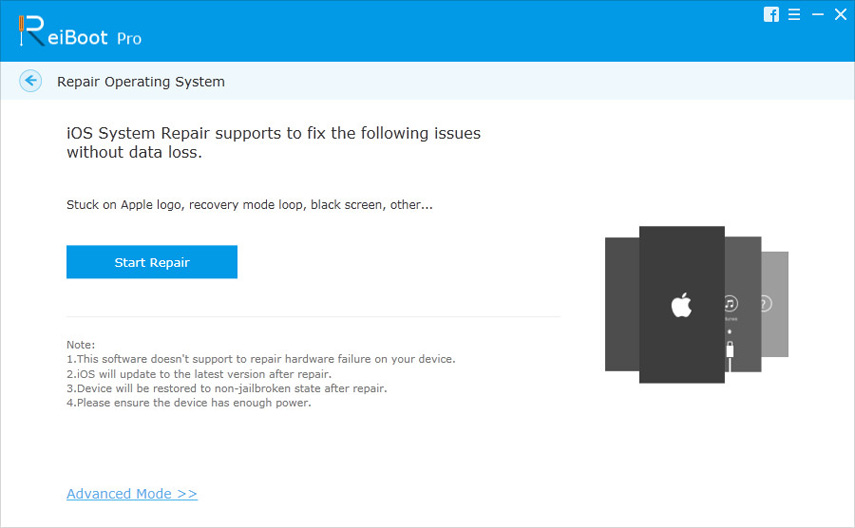


![[קבוע] חשבונות רוצה להשתמש Keychain התחברות](/images/keychain/fixed-accountsd-wants-to-use-the-login-keychain.jpg)






